| |||||||||||||||||
|

|
数十万語の漢字を使うには
どうすればいいの? Akira Kato
October 1, 2003
『今昔文字鏡』は、文字鏡研究会が(株)エーアイ・ネットと協力して開発した文字入力システムです。無料なのが良いところです。 有料のものもありますが、私はまだ試したことがありません。無料のものでも、コンピューターにおける漢字問題をほとんど解決してくれます。 収録文字数は約12万字です。諸橋轍次著『大漢和辞典』(大修館書店刊)に収録される約5万の見出し漢字がすべて収録されています。 また、Unicodeとして知られる日本・中国・韓国の文字を一括で扱うための規格ISO/IEC 10646のCJK漢字も収録されています。 更に、甲骨文字、西夏文字(上に示した文字はその一部です)、現代中国で使われている簡体字、変体仮名まで、多種多様な文字が収録されています。
『今昔文字鏡』を使うには、少なくとも次の2つのことをしなければなりません。 このページでは Windowsシステムで『今昔文字鏡』を使うことを想定して説明します。
上の2つのことを間違いなく実行すれば、『今昔文字鏡』を使って、ほとんどすべての漢字をあなたのコンピューターで使うことができます。
『今昔文字鏡』で郭務 指示通りに『今昔文字鏡』をインストールして起動すると、次のような画面が現れます。
画面左枠部分が部首表です。つまり、人偏、糸偏、りっしん(忄)偏などが表示されます。この偏をクリックすると、 画面右枠にその部首に含まれる文字が表示されます。
スクロールバーを下げながら、初めから順に見てゆくと、少し時間がかかりますが見つけることができます。 画面右側の文字をマウスの左ボタンで押し続けると、下に示すように大きく表示されます。
文字の下に表示される6桁の番号は文字番号です。 文字鏡番号の内、00001番~49964番は、 『大漢和辞典[修訂版]』(大修館書店発行)の番号と同じものが使われています。 この文字は青色で表示されていますから、ユニコードで規定されています。つまり、Windows XP の IME (Input Method Editor) の辞書に加えることができます。加えるためには、先ずクリップボードにコピーします。
文字の上にマウスを移して右ボタンをクリックします。すると、上に示すようなメニューが飛び出します。 Select format and copy をクリックすると、さらにメニューが現れます。 その中から Unicode Text をクリックすると、クリップボードへ所望の文字をコピーしてくれます。
上のように、確認のためのポップアップボックスが現れますので、 ボタンをクリックしてください。
IMEの辞書に『今昔文字鏡』の文字を加える IME のラングエージ・バーのツール・アイコンをクリックして、その中から「新しい言葉を加える」項をクリックすると、下に示すようなダイアログ・ボックスが現れます。 クリップボードにコピーした文字がすでに自動的に書き込まれています。
読み方を書き加えて ボタンをクリックすると辞書に加えることができます。 念のために試してみると、「郭務悰」の「悰」の字を、今度は直接下に示すように辞書から書くことができます。
普通のワープロには、上の「悰」の字がありません。それで多くのウェブページの作者はこの文字でいろいろと頭を悩ませています。 このページ (コンピューターにない文字を どうやって表すか?) を見るとその涙ぐましい様子がよく見て取れます。
| ||||||||||||||||
| 筆者紹介 |

|
| Comments | |||
|
|||
 
|
|
After the promotion period, prices may change or the above products are sold out. Check them out for yourself! |
| Beaverland ジャポニカ |
| Re-Discover JAPAN |




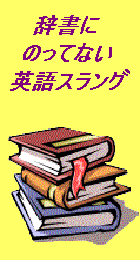

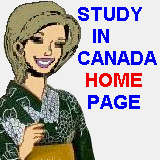
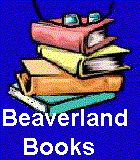
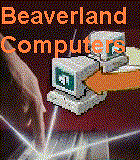

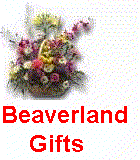
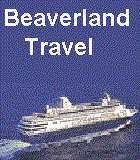


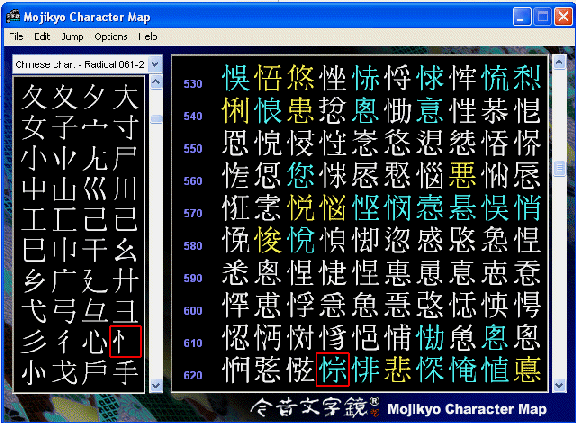

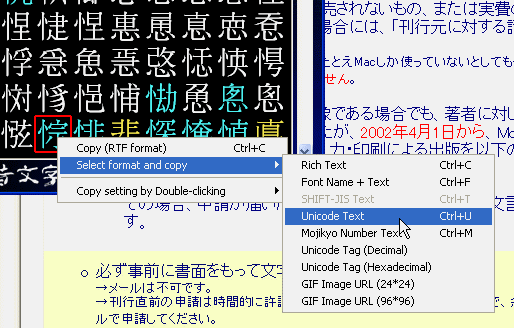
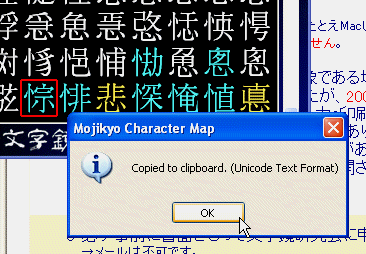
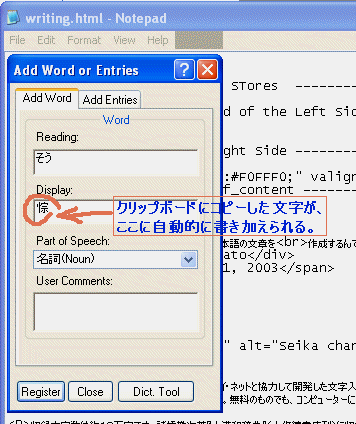
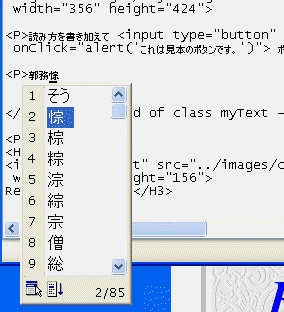
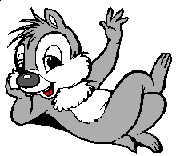 Related
Related